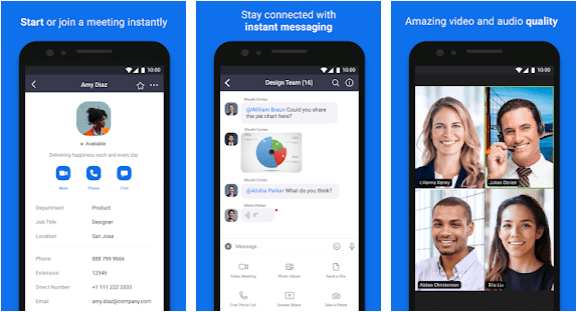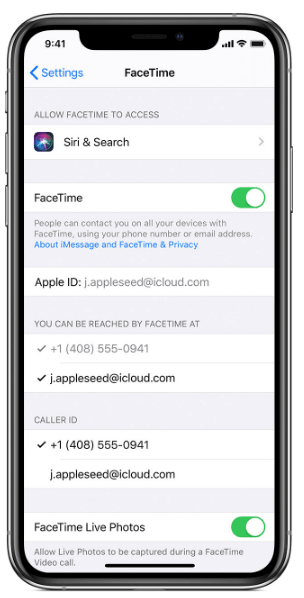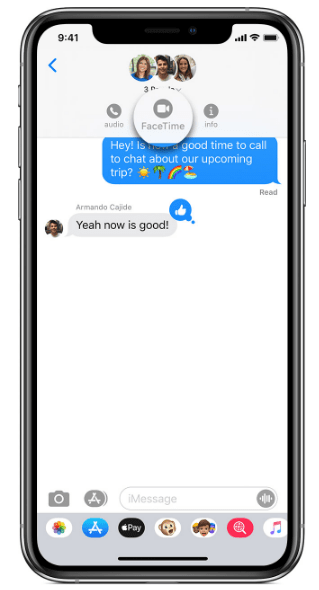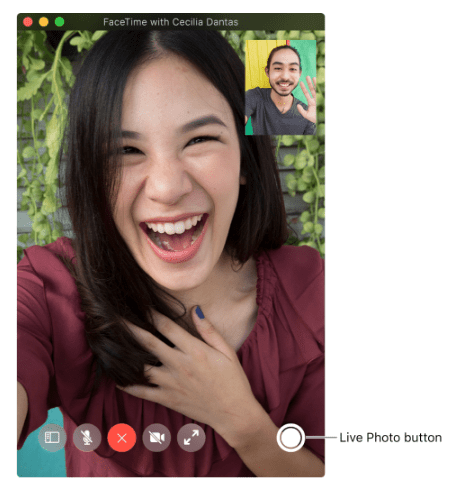Saziņa ar cilvēkiem, kas sēž dažādās vietās, ir kļuvusi vienkāršāka, izmantojot tādas lietotnes kā Google Duo, Google Hangouts, Skype, Zoom un citas. Šajos laikos, kad mums jāatrodas iekštelpās un jāuztur sociālā distancēšanās, šīs lietotnes ir mūsu labākā cerība uzturēt sakarus ar draugiem, kolēģiem un mīļajiem. Viena no šādām lietotnēm, kas ir iebūvēta funkcija, ir FaceTime iPhone tālrunī.
Ja jums un adresātam abiem ir iPhone, kāds ir labākais veids, kā izveidot savienojumu, izmantojot videozvanu, tad FaceTime. Šajā emuāra ziņojumā esam apsprieduši dažus padomus un trikus, kas jāpatur prātā, veicot FaceTime zvanus.
Lasiet arī: Labākās tālummaiņas alternatīvas video konferencēm
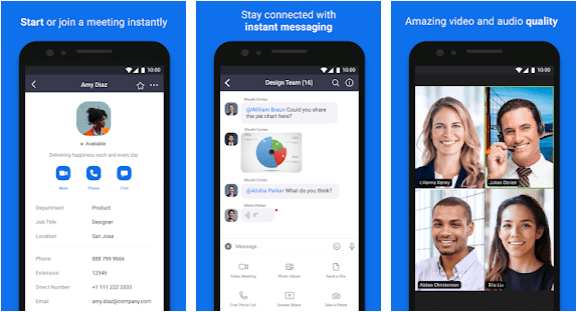
Cik cilvēku var pievienoties Facetime grupas zvanam?
FaceTime vienlaikus varat uzturēties 32 personas. Jā, jaunākie lietotnes uzlabojumi ir ļāvuši pievienot vairāk kontaktpersonu grupas Facetime zvanam. Tas ir pieejams divos veidos — izmantojot lietotni FaceTime un ziņojumu grupu. Var viegli atvērt FaceTime un pievienot cilvēkus zvanam vai veikt zvanu grupai, kas izveidota lietotnē Ziņojumi.
Padomi FaceTime grupas zvanu veikšanai
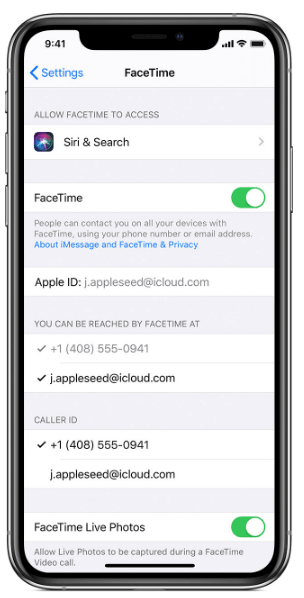
Papildus tam, ka esat ieslēdzis FaceTime lietotnē Iestatījumi un reģistrējies, ir jāatceras arī citas lietas. Pāriesim pie padomiem un trikiem, kas jāatceras, lai maksimāli izmantotu FaceTime grupas zvanu iespējas.
1. Informējiet savus kontaktus par zvanu
Iepriekšēja informācija palīdz citiem sagatavoties sarunai, un tāpēc ikviens var pievienoties laicīgi. Mēs to varam saukt par pamata etiķeti videozvanu veikšanai. Tas, ka visi tagad ir pastāvīgi savienoti ar internetu, nenozīmē, ka viņi būs gatavi piedalīties videozvanā. Tātad, lai FaceTime zvans būtu veiksmīgs, kontaktpersonas ir jāinformē personīgi, izmantojot tālruņa zvanu vai īsziņu. Tas arī ļaus viņiem atjaunināt savu sistēmu, jo šai funkcijai ir nepieciešama jaunākā ierīces versija, kas ir pieejama, lai izveidotu savienojumu grupas zvana laikā.
Piezīme. Jums ir jābūt iOS 12.1.4 vai jaunākai versijai, kas ir pieejama iPhone 6 un jaunākām versijām, kā arī vecākiem iPad un iPod Touch modeļiem. Jaunajai iPad paaudzei varētu būt iPadOS jaunākajiem modeļiem, kas atbalsta operētājsistēmu. Mac lietotājiem jūsu sistēmā jābūt MacOS Mojave 10.14.3.
Kad sākat pievienot personas FaceTime, lai veiktu grupas zvanu, jums ir jāpievieno viņu vārdi kontaktpersonu sarakstā vai tālruņu numuri/e-pasta adreses. Ja kāda no dalībnieku vārdiem priekšā ir redzama taimera zīme, tas norāda, ka persona nevarēs pievienoties grupas zvanam.
2. Izveidojiet cilvēku grupu, lai piedalītos FaceTime zvanā
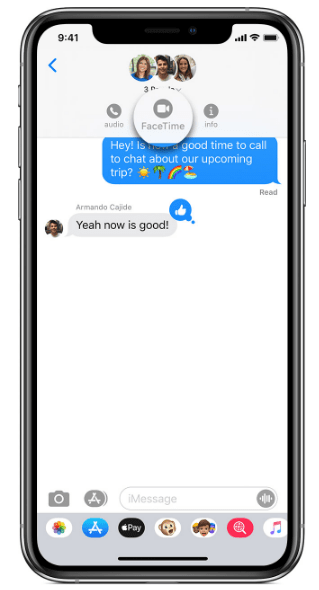
Vispirms lietotnē Ziņojumi varat izveidot visu dalībnieku grupu, jo lietotne Ziņojumi ļauj veikt FaceTime zvanu tieši. Vienkārši dodieties uz lietotni Ziņojumi un pēc tam atveriet grupu un pēc tam pieskarieties ekrāna augšdaļā. Tajā ir visi dalībnieki, atlasiet tos, un jūs redzēsit videozvana ikonu, pieskarieties tai. Tas sāks FaceTime zvanu ar visiem jūsu izvēlētajiem dalībniekiem. Kontaktpersonas var pievienot arī notiekošajam zvanam, izmantojot opciju Pievienot personu, kas tiek parādīta, velkot uz augšu.
3. Izmantojot Mac datoru, nav problēmu
FaceTime grupas zvanu var veikt, izmantojot Mac kā FaceTime lietotni, kas pieejama arī Mac datorā. Viss, kas jums jādara, ir jāpārliecinās, vai jums ir atjaunināta macOS Mojave versija 10.14.3. Tagad dodieties uz lietotni FaceTime, pierakstieties lietotnē un pēc tam dodieties uz lietotnes augšdaļu. Pievienojiet to personu tālruņu numurus vai e-pasta adreses, ar kurām vēlaties veikt grupas FaceTime zvanu. Ja kāda persona jau ir jūsu kontaktpersonu sarakstā, ievadiet tās vārdu, lai pievienotu zvana personu. Kad visi dalībnieki ir pievienoti sarakstam, noklikšķiniet uz video vai balss zvana ikonas, lai turpinātu balss vai video zvanu.
4. Uzziniet par ikonām
Pirms zvanīšanas ir jāiemācās izmantot visas ikonas, neatkarīgi no tā, vai tās ir pamata ikonas, un skaļruņu ikonu izvietojums. Lai visiem būtu vieglāk un izvairītos no nevēlama fona trokšņa, daudz labāk ir izslēgt skaņu, līdz jums ir jārunā. Runājošās personas flīze tiek parādīta centrā, lai atvieglotu koncentrēšanos uz personu, kas runā. Tā kā tas ļauj vienā zvanā piedalīties līdz 32 personām, ir svarīgi arī saprast iestatījumus, kas parādās, pieskaroties ekrānam. Kameras ikona apvērs kameru, un tagad būs redzams aizmugures kameras skats, kamēr jūs varat vēlreiz pieskarties tai, lai pagrieztu kameru atpakaļ un padarītu to pavērstu uz priekšu. Citas ikonas ir Video, Mic, Speaker, lai iespējotu/atspējotu kādu no tām, jums jāpieskaras tām. Varat arī pārtraukt zvanu jebkurā brīdī, noklikšķinot uz izejas zīmes “X”.
5. Iemācieties izklaidēties ar FaceTime
Animoji un Memoji izmantošana FaceTime zvaniem var padarīt to jautrāku. Lai gan šī funkcija ir ierobežota lietotājiem ar iPhone X un jaunākām versijām. Cilvēki zvana laikā var izmēģināt arī citus efektus, lai padarītu to daudz jautrāku. Kamēr jums ir nepieciešams tvert mirkļus, jums jāapgūst, kā ierakstīt FaceTime zvanus, izmantojot ierīcē iebūvēto ekrāna ierakstītāju.
Tāpat, lai uzņemtu ekrānuzņēmumu, lietotnē Iestatījumi ir jāieslēdz FaceTime Live Photos. Tas palīdzēs jums uzņemt tiešraides fotoattēlus FaceTime grupas zvanu laikā , paziņojums par fotoattēlu, uz kura noklikšķināts, tiek nosūtīts visiem dalībniekiem.
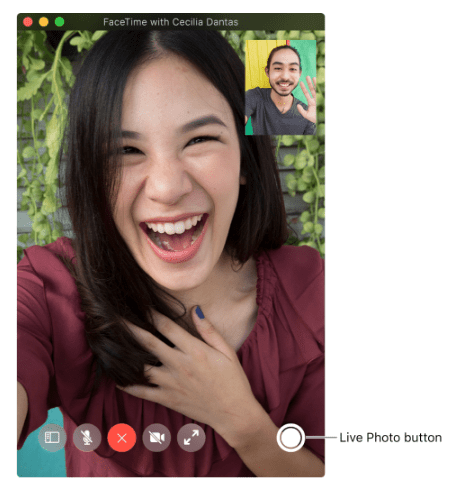
Lasīt vairāk – Fix FaceTime lietotne nedarbojas
Iesaiņošana:
FaceTime ir ļoti uzticama lietotne, jo tā ir iebūvēta lietotne iOS ierīcēm. Nav jāuztraucas par trešo pušu lietotnēm un to izmantošanu. Cilvēki jūsu grupās var arī sūtīt īsziņas un zvanīt tajā pašā grupā. Viss, kas nepieciešams, ir jābūt jaunākajiem sistēmas atjauninājumiem attiecīgajās ierīcēs.
Mēs ceram, ka šis raksts jums noderēs, veidojot savienojumu ar kolēģiem, ģimeni un draugiem grupas sarunā. Mēs vēlētos uzzināt jūsu viedokli par šo ziņu, lai padarītu to noderīgāku. Jūsu ieteikumi un komentāri ir laipni gaidīti komentāru sadaļā zemāk. Kopīgojiet informāciju ar draugiem un citiem, kopīgojot rakstu sociālajos medijos.
Mums patīk dzirdēt no jums
Mēs atrodamies pakalpojumā Facebook , Twitter , LinkedIn un YouTube . Ja jums ir kādi jautājumi vai ieteikumi, lūdzu, paziņojiet mums tālāk komentāru sadaļā. Mums patīk sazināties ar jums ar risinājumu. Mēs regulāri publicējam padomus un ieteikumus, kā arī risinājumus parastajām ar tehnoloģijām saistītām problēmām. Abonējiet mūsu biļetenu, lai regulāri saņemtu jaunāko informāciju par tehnoloģiju pasauli.
Saistītās tēmas:
Kā atrast pazaudēto Apple Watch pulksteni.
Kā ierakstīt FaceTime ar skaņu savā iPhone.
Kā iestatīt Skype un tālummaiņu operētājsistēmā Mac un PC.
Apple izlaiž iOS 13.4.1 iPhone un iPad ierīcēm